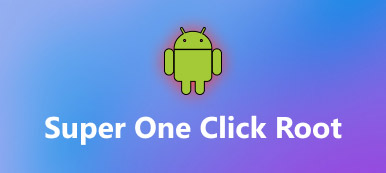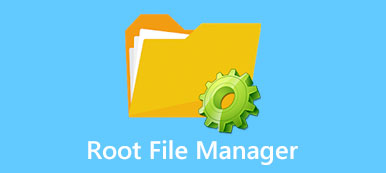Açık ve esnek tasarım nedeniyle Android popülerdir. Bir Samsung Galaxy cihazı aldığınızda, tabletinizde veya telefonunuz üzerinde sınırsız kontrol sahibi olmak isteyebilirsiniz. Ne yazık ki, yalnızca kullanıcı izinleriniz var, ancak kök izinleriniz yok. Kök izinleri ne anlama geliyor? Bununla beraber, root'a erişmesi gereken bazı APK'ler de dahil olmak üzere cihazınıza her şeyi yükleyebilirsiniz. Önceden yüklenmiş uygulamalar çok fazla depolama kapasitesi gerektiriyor ve bunlara hiç ihtiyacınız yok mu? Kök erişim ayrıcalığı, bu sistem uygulamalarını kaldırmanıza ve depolama alanını boşaltmanıza olanak tanır. Diğer bir yararı, oyun oyuncularının cihazlarını çalıştırdıktan sonra oyun uygulamalarını hackleyebilmeleridir. Oyun dosyaları da dahil olmak üzere köklü bir cihazdaki dosyaları açabilir ve düzenleyebilirsiniz.

Açık ve esnek tasarım nedeniyle Android popülerdir. Bir Samsung Galaxy cihazı aldığınızda, tabletinizde veya telefonunuz üzerinde sınırsız kontrol sahibi olmak isteyebilirsiniz. Ne yazık ki, yalnızca kullanıcı izinleriniz var, ancak kök izinleriniz yok. Kök izinleri ne anlama geliyor? Bununla beraber, root'a erişmesi gereken bazı APK'ler de dahil olmak üzere cihazınıza her şeyi yükleyebilirsiniz. Önceden yüklenmiş uygulamalar çok fazla depolama kapasitesi gerektiriyor ve bunlara hiç ihtiyacınız yok mu? Kök erişim ayrıcalığı, bu sistem uygulamalarını kaldırmanıza ve depolama alanını boşaltmanıza olanak tanır. Diğer bir yararı, oyun oyuncularının cihazlarını çalıştırdıktan sonra oyun uygulamalarını hackleyebilmeleridir. Oyun dosyaları da dahil olmak üzere köklü bir cihazdaki dosyaları açabilir ve düzenleyebilirsiniz.
- Bölüm 1: Galaxy S3 / 4 / 5 / 6 / 7 / 8 köklendirme işleminden önce bir şeyler yapmalısınız
- Bölüm 2: Nasıl Android Kök Araç Seti ile Galaxy S 3 / 4 / 5 kök
- Bölüm 3: KingoRoot ile Galaxy S6 / 7 / 8 kök nasıl
- Bölüm 4: OneClickRoot ile Galaxy S5 / 6 / 7 kök nasıl
Bölüm 1. Galaxy S3 / 4 / 5 / 6 / 7 / 8 köklendirme işleminden önce bir şeyler yapmalısınız
Belirtildiği gibi, Galaxy S3 / 4 / 5 / 6 / 7 / 8'i köklendirirken veri kaybı ve cihaz hasarı riskleri almak zorundasınız. Bu nedenle, bundan önce cihazınız için bir yedekleme oluşturmanızı öneririz. Köklendirme işlemi başarısız olsa da, telefonunuzu veya tabletinizi yedeklemeyle geri yükleyebilirsiniz. Samsung cihazlarını yedeklemenin birçok yolu vardır; ve Apeaksoft'u öneriyoruz Android Veri Çıkarma aşağıdakiler gibi birçok yararlı özellik sunduğundan:
1. Kullanımı kolay. Android verilerini tabletlerden veya akıllı telefonlardan tek bir tıklamayla yedekleme kapasitesine sahiptir. Bu yeni başlayanlar ve teknoloji meraklıları için en iyi seçenek yapar.
2. Daha geniş veri türlerini destekleyin. Android Veri Çıkarma tarafından yapılan yedekleme, kişileri, çağrı kayıtlarını, kısa mesajları, fotoğrafları, videoları, müzikleri, PDF'leri, uygulama verilerini ve daha fazlasını içerir.
3. Seçici yedekleme için verileri önizleyin. Samsung cihazının tamamını yedeklemek istemiyorsanız, bu program telefonunuzdaki tüm verilere bakmanıza ve yedeklenecek belirli öğeleri seçmenize olanak sağlar.
4. Kayıpsız yedekleme. Bu Android yedekleme aracı, verilerinizi Galaxy'den mevcut verilere zarar vermeden Android'den bilgisayara kaydeder. Öte yandan, tüm veriler bilgisayarınıza özgün statü ve nitelikte gider.
5. Çeşitli durumlarda kullanılabilir. Eğer Galaxy'niz donmuşsa, çökmüşse, kilitliyse veya siyah ekrantaysa, bu program onu çözebilir ve ardından yedekleme işlemine götürebilir.
6. Daha yüksek uyumluluk Diğer bir avantaj, Android Veri Çıkarma'nın, Galaxy S3 / 4 / 5 / 6 / 7 / 8, tabletler ve daha fazlası gibi Android O veya önceki sürümlerini çalıştıran hemen hemen tüm Samsung cihazlarını desteklemesidir.
Bir kelimeyle, Samsung cihazınızı root SxNUMX / 3 / 4 / 5 / 6 / 7 kökten önce yedeklemek en iyi seçenektir.
Daha fazla oku: Silinen Dosyaları Kurtar Android Unrooted.
Galaxy S3 / 4 / 5 / 6 / 7 / 8’in köklenmesi öncesi veriler nasıl yedeklenir
1. Adım: En iyi Samsung Galaxy yedekleme aracını alın
Android Data Extraction, biri Windows 10/8 / 8.1 / 7 / XP ve diğeri Mac OS için olmak üzere iki sürüm sunar. İşletim sisteminize göre bilgisayarınıza doğru sürümü yükleyin. Samsung Galaxy cihazınızı bir USB kablosu kullanarak bilgisayara bağlayın. Cihazınızla birlikte gelen orijinal kabloyu kullansanız iyi olur. Yedekleme aracını başlatın; cihazınızı otomatik olarak algılayacaktır. Bir sonraki pencereyi açmak için Başlat düğmesine tıklayın.

2. Adım: Yedeklemeden önce Samsung cihazınızdaki verileri önizleyin
Arayüzde, Android Veri Çıkarma bunları doğru algılamıyorsa, ilgili açılır menüden cihaz adınızı ve cihaz modelinizi alın. Bir sonraki pencereyi açmak için Onayla düğmesine tıklayın. Burada, Samsung cihazınızı indirme moduna nasıl geçireceğinize dair bir ekran rehberi sunulur. Bu, Samsung Galaxy S5 veya başka bir modeli piyasaya sürmeden önce, cihazınız için gerekli yazılımı indirip yükleyecektir. Sonra, önizleme penceresine gitmek için Başlat düğmesine tıklayın.

3. Adım: Samsung SM G900V'i köklemeden önce Samsung Galaxy cihazını bilgisayara yedekleyin
Samsung Galaxy'deki tüm veriler Rehber, Mesajlar, Arama Kayıtları, Galeri, Videolar, Ses, Belgeler, vb. Gibi önizleme penceresinin sol sütununda gösterilen kategorilere göre düzenlenir. Rehber, tüm içerikler gibi bir veri türüne tıklayın sağ panelde açılır. Tüm içeriğe bakabilir ve hepsini veya belirli öğeleri seçebilirsiniz. Kaydetmek istediğiniz tüm verileri seçtiğinizden emin olun; ve sonra sağ alt köşedeki Kurtar düğmesine tıklayın. Sonra yapmanız gereken tek şey işlemin tamamlanmasını beklemektir.

Araştırmamıza göre, bu yedekleme aracı Samsung telefonunun tamamını bir bilgisayara yedeklemek için sadece birkaç saniyeye ihtiyaç duyuyor.
Daha fazla oku: PingPong Kökü ile Kök.
Bölüm 2. Android Kök Toolkit ile Galaxy S 3 / 4 / 5 kök nasıl
Piyasada çok sayıda Android root araç seti var, ancak hepsi Samsung Galaxy'de iyi çalışmıyor. Bu bölümde, popüler Android kök araçlarından biri olan Odin ile Galaxy S3 / 4 / 5 yazılımını nasıl kullanacağınızı öğrenebilirsiniz.

1. Adım: Telefonunuzu en az% 60 batarya gücüyle şarj edin. Uygulama Çekmecenizden Ayarlar uygulamasını açın, Telefon Hakkında bölümüne gidin ve Android sürümünüzü ve Oluştur numaranızı yazın.
2. Adım: Erişim utoroot.chainfire.eu/ tarayıcınıza ekleyin ve paketi indirin, cihaz modeline göre, yapı numarası ve Android sürümü. Kök Galaxy S4, örneğin, JDQ4.2UCUAMCS yapı numarasıyla Android 39.1337'i çalıştırır. ZIP dosyasını açın; Odin ve CF Otomatik Kök alacaksınız.
3. Adım: Telefonunuzu açın ve Ayarlar-> Uygulamalar-> Geliştirici seçeneklerine gidin ve USB Hata Ayıklama modunu etkinleştirin. Geliştirici seçeneklerini bulamıyor musunuz? Ayarlar uygulamasında Yapı numarasına 7 kez dokunun, gizli Geliştirici seçenekleri görünecektir.
4. Adım: Galaxy cihazınızı kapatın, Uyarı ekranının görüntülendiğini görene kadar Güç, Ev ve Sesi Azaltma düğmelerini aynı anda basılı tutun. Ardından, İndirme moduna girmek için Sesi Aç düğmesine basın.
5. Adım: Odin3'i bilgisayarınızda başlatın ve Galaxy telefonunu bilgisayara bağlayın. Bağlantı başarılı olduktan sonra, Günlük alanı bilgileri görüntüler. Sağ taraftaki AP düğmesine tıklayın. Sonra, indirilen CF Auto Root dosyasına gidin ve AP'ye ekleyin.
6. Adım: Son olarak, Galaxy S3 / 4 / 5 köklendirmesini başlatmak için alttaki alandaki Başlat düğmesine tıklayın. PASS yazan notu gördüğünüzde, telefonunuzun başarılı bir şekilde çalıştığını gösterir. Telefonunuzun otomatik olarak yeniden başlatılmasını bekleyin. Şimdi onu keşfedebilirsiniz.
Bu yol aynı zamanda Samsung Galaxy Tab 4 ve diğer Samsung tabletleri rootlamak için de mevcut.
Bölüm 3. KingoRoot ile Galaxy S6 / 7 / 8 kök nasıl
Samsung, bazı riskler ve tehlikeler getirdiği için kullanıcıları Galaxy cihazlarını çalıştırmaya teşvik etmiyor. Neyse ki, geliştiriciler Galaxy S8 / 7 / 6 ve diğer Samsung cihazlarının köklenmesi için bazı araçlar yayınladılar. KingoRoot, kök erişim ayrıcalığını basitçe elde etmenin basit bir yolu gibi. Dahası, hem APK hem de PC sürümleri sunar. Bu, bilgisayarlı veya bilgisayarsız Samsung cihazını çalıştırmaya karar verebileceğiniz anlamına gelir.
KingoRoot ile Galaxy S6 / 7 / 8 kök nasıl APK
1. Adım: Kingo Root, Google Play Store'da mevcut değildir, bu yüzden onu web sitesinden yüklemeniz gerekir. İlk olarak, Ayarlar-> Güvenlik'e gidin ve Bilinmeyen Kaynaklar'a geçin. Bu, telefonunuza herhangi bir APK yüklemenizi sağlar. Ayrıca, Geliştirici Seçenekleri ekranında OEM kilit açma seçeneğini etkinleştirin.
2. Adım: Mobil tarayıcınızı açın, Kingo Root web sitesini ziyaret edin, Galaxy cihazınıza Kingo Root APK'yi indirip yükleyin. Bunun için iyi bir Wi-Fi ağı veya hücresel veri gerekir.
3. Adım: Sonra, Samsung Galaxy root toolkit'i ana ekrandan çalıştırın ve Galaxy S5 veya sonraki sürümlerini başlatmak için Root düğmesine dokunun.
Kingo Root Android O / N / M'de çalışır, bu nedenle Galaxy Tab 2 ve önceki modellerinin kökünü alamaz.
Hakkında daha fazla bilgi için buraya tıklayın Kingo Kökü ile Kök Android.

KingoRoot PC sürümü ile Galaxy S6 / 7 / 8 kök nasıl
1. Adım: Bilgisayarınıza yükledikten sonra Android kök araç setini başlatın. Kurulum dosyasını resmi web sitesinden alabilirsiniz. Samsung Galaxy cihazınızın kilidini açın, Ayarlar-> Uygulamalar-> Geliştirici Seçenekleri'ne gidin ve USB Hata Ayıklama modunu açın. Gizli Geliştirici seçeneklerini etkinleştirmek için yöntemi 1. bölümde bulabilirsiniz.
2. Adım: Galaxy S8 / 7 / 6'inizi bir USB kablosuyla bilgisayara takın. İstendiğinde, Her zaman bu bilgisayarın bilgisayara güvenmesine ve bağlantıya izin vermesine izin ver seçeneğine dokunun.
Android 2.0-2.3'te, USB Hata Ayıklama modu Ayarlar-> Uygulamalar-> Geliştirmeler bölümündedir. Android 3.0-4.1 için, Ayarlar-> Geliştirici Seçenekleri içindedir.
3. Adım: Kingo Root'un Galaxy cihazınızı keşfetmesini bekleyin; gerekli USB sürücülerini otomatik olarak yükler. Değilse, manuel olarak Samsung destek web sitesinden yüklemeniz gerekir.
4. Adım: Sonunda, hemen Samsung tablet veya akıllı telefon köklendirme başlatmak için ev arayüzü üzerindeki Kök düğmesine tıklayın. Pencerede gösterilen Kök Başarılı mesajını gördüğünüzde, cihazınız başarılı bir şekilde rootlanmış demektir.
5. Adım: Cihazınız yeniden başlatıldıktan sonra, kök dizinine erişebileceğinizi ve telefonunuzda herhangi bir şeyi özelleştirebileceğinizi göreceksiniz.
Kingo Root, otomatik olarak köklendikten sonra bazı uygulamaları yükler. Eğer beğenmediyseniz, sadece istediğiniz şekilde çıkarın.
Bölüm 4. OneClickRoot ile Galaxy S5 / 6 / 7 kök nasıl
Samsung cihazlarını başlatırken ne kadar çok Android root toolki varsa, başarı oranı o kadar yüksek olur.
Kingo Root Galaxy telefonunuz için çalışmıyorsa, OneClickRoot, kök erişim kısıtlamalarından kurtulmanın başka bir yoludur.
Testimize göre, Galaxy S5 / 6 / 7 köklendirme konusunda iyi çalışır. Galaxy kökünü gerçekleştirmeden önce, cihazınızı en az% 30 pil gücü ile şarj edin. Ve bu bir masaüstü programı, bu yüzden bir PC ve internet bağlantısına ihtiyacınız var.
Bu araç aynı zamanda için harika çalışıyor kök LG telefonu, HTC, Huawei, Xiaomi, vb.

1. Adım: USB kablosunu kullanarak Samsung Galaxy akıllı telefon veya tablet arasında bir bağlantı kurmak için, Ayarlar-> Uygulamalar-> Geliştirici seçeneklerinde USB Hata Ayıklama modunu etkinleştirmeniz gerekir. Ardından iki makineyi bağlayın.
2. Adım: OneClickRoot web sitesini ziyaret edin ve cihazınızın destek cihaz listesinde göründüğünden emin olun. Ardından kurulum dosyasını indirin ve Galaxy kök araç setini PC'nize yükleyin. Programı başlatın; telefonunuzu otomatik olarak bulması gerekir. Aksi halde cihazınız destekleyici değildir veya tekrar bağlamayı deneyebilirsiniz.
3. Adım: Ana arayüze girerken Root Now butonuna tıklayın. Ardından OneClickRoot, cihazınız için kök erişim kısıtlamasını kırmaya başlayacaktır. Birkaç dakika sonra Galaxy cihazınız kapanacak ve ardından yeniden başlatılacaktır. Güvenlik açısından hassas uygulamaları kullanmaya devam etmek istiyorsanız şunları yapabilirsiniz: kökü gizle.
Samsung galaxy S5 root ve diğer modellerden sonra neler yapabilirsiniz?
1. Özel ROM'ları Flash ve Android işletim sisteminizi en son sürümleriyle güncelleyin.
2. Yer kazanmak için bloatware, önceden yüklenmiş uygulamaları veya sistem uygulamalarını kaldırın.
3. Arka planda çalışmasını önlemek için bazı uygulamaları dondur gibi uygulamalar yönetin. Bu, cihazınızın performansını artırabilir.
4. İstediğiniz gibi herhangi bir uygulamayı yükleyin.
5. Oyun dosyalarını değiştirin ve mobil oyun uygulamalarını hackleyin.
6. Tema, ana ekran, simgeler ve diğer ayarları özelleştirin.
Sonuç
Samsung, dünyadaki akıllı telefon devlerinden biridir. Birçok ülkede Apple ve diğer akıllı telefon markalarını yönetmektedir. Tüm dünyada milyarlarca Samsung Galaxy kullanıcısı olduğu göz önüne alındığında, birçok kişi sosyal medya ve forumlarda Galaxy S3 / 4 / 5 / 6 / 7 / 8’in nasıl kurulduğunu araştırıyor. Bu yüzden Samsung Galaxy cihazlarında kullanılabilecek birkaç popüler Android root araç setini paylaştık. Öncelikle, cihazınızı başlatmadan önce Apeaksoft Android Veri Çıkarma ile verileri yedeklemeye başlamanızı öneririz. Bundan sonra, veri kaybıyla ilgili olmadan tabletinizi veya akıllı telefonunuzu köklendirmeye başlamaktan çekinmeyin. Galaksinin köklenmesi için en az üç yöntem vardır. Root erişim ayrıcalığını kolay ve hızlı bir şekilde almak için favori aracınızı seçebilir ve adım adım rehberlerimizi takip edebilirsiniz.